FIX: Dbghelp.dll Fatal Error i Windows 10
Hva du kan gjøre når dbghelp.dll oppstår
- Gjenopprett dbghelp.dll fra papirkurven
- Kjør en virus / malware skanning
- Bruk Systemgjenoppretting for å angre endringer
- Kjør System File Checker
- Kjør DISM
- Sett på nytt programvaren som bruker dbghelp.dll
- Last ned den nyeste DbgHelp.dll versjonen
- Oppdater datamaskinen
- Utfør en systemgjenoppretting
Ulike faktorer kan påvirke arbeidet til dbghelp.dll-filen. I noen tilfeller kan dbghelp.dll feil forårsake noen problemer med registret, det er også en sjanse for at du har tatt et virus eller skadelig programvare, etc. I denne artikkelen finner du de vanligste løsningene for dette problemet, så sjekk det ut.
Dbghelp.dll feilmeldinger
Det er et par måter som dbghelp.dll kunne dukke opp på datamaskinen din. Her er noen av dem:
- Dbghelp.dll ikke funnet
- Denne applikasjonen kunne ikke starte fordi dbghelp.dll ikke ble funnet. Hvis du installerer programmet på nytt, kan det løse dette problemet.
- Kan ikke finne [PATH] dbghelp.dll
- Filen dbghelp.dll mangler.
- Kan ikke starte [APPLICATION]. En nødvendig komponent mangler: dbghelp.dll. Vennligst installer [APPLICATION] igjen.
Fremgangsmåte for å fikse dbghelp.dll feil
Løsning 1 - Gjenopprett dbghelp.dll fra papirkurven
Dette kan høres latterlig ut for deg, men det er en mulighet for at du ved et uhell slette filen. Så det ville ikke skade hvis du sjekker om filen er i papirkurven. Hvis det er, gjenopprett bare det fra papirkurven, og problemet er løst.
- RELATED Full Fix: Opencl.dll Problemer i Windows 10, 8.1, 7
Løsning 2 - Kjør en virus / malware skanning
Noen feil med dbghelp.dll kan være relatert til et virus eller annen skadelig programvare på datamaskinen din. Så kjør en virusskanning ved hjelp av antivirusprogrammet ditt for å avgjøre om systemet er virusfritt.
Løsning 3 - Bruk Systemgjenoppretting for å angre endringer
Hvis du mistenker at dbghelp.dll feilen var forårsaket av en viss endring i systemkonfigurasjonen, bør du gjenopprette systemet ved hjelp av en systemgjenopprettingsfunksjon. Slik gjør du en systemgjenoppretting i Windows 10:
- Høyreklikk på Denne PCen, og gå til Egenskaper
- Klikk på Systembeskyttelse på venstre side av vinduet
- I Systemegenskaper klikker du på Systemgjenoppretting
- Velg gjenopprettingspunktet og følg ytterligere instruksjoner på skjermen fra installasjonsveiviseren
Ikke glem å sikkerhetskopiere dataene dine før du utfører en systemgjenoppretting.
Løsning 4 - Kjør System File Checker
Hvis din DLL-fil leveres av Microsoft, vil kjøring av System File Checker erstatte den ødelagte kopien av filen dbghelp.dll med den hurtigbufrede en. Følg disse instruksjonene for å utføre en System File Checker-kommando:
- Gå til Søk, skriv cmd i søkeboksen, og høyreklikk på Kommandoprompt,
- Klikk på Kjør som administrator. (Hvis du blir bedt om et administratorpassord eller for en bekreftelse, skriv inn passordet, eller klikk Tillat).
- Skriv kommandoen på kommandoprompt, og trykk deretter ENTER:
sfc / scannow
Kommandoen sfc / scannow vil skanne alle beskyttede systemfiler, og erstatte ødelagte filer med en bufret kopi som ligger i en komprimert mappe på% WinDir% System32dllcache.
Løsning 5 - Kjør DISM
DISM er et verktøy som er komplementært til SFC. I utgangspunktet skanner denne kommandoen og gjenoppretter manglende filer. Noen ganger, når SFC ikke kan løse problemet, kan det å hjelpe deg med å kjøre DISM.
Her følger trinnene:
- Gå til Søk> skriv cmd > start Kommandoprompt (Admin).
- Skriv inn denne kommandoen> trykk Enter
- DISM / Online / Cleanup-Image / RestoreHealth
- Vent til prosessen fullfører> start datamaskinen på nytt.
Løsning 6 - Installer programvaren som bruker dbghelp.dll på nytt
Hvis denne feilen oppstår når du starter et bestemt program, kan du enkelt fikse det ved å fjerne og installere det aktuelle verktøyet på nytt. Når du har gjort dette, start datamaskinen på nytt og kontroller om feilen vedvarer.
Løsning 7 - Last ned den nyeste DbgHelp.dll versjonen
En annen rask metode for å fikse dette problemet er å laste ned den nyeste DbgHelp.dll-versjonen direkte fra Microsofts støtteside.
Løsning 8 - Oppdater datamaskinen
Microsoft publiserer jevnlig nye oppdateringer for å forbedre operativsystemet. En av måtene Microsoft oppnår er ved å oppdatere DLL-er. Hvis Microsoft oppdaget et stort problem med DbgHelp.dll, vil det definitivt inkludere reparasjonen i den siste oppdateringen.
Løsning 9 - Utfør en systemgjenoppretting
Hvis ingenting av de forrige rådene hjalp, kan du gjenopprette filene dine til normal, da du utfører systemgjenoppretting. Ikke bekymre deg, å utføre et systemgjenoppretting vil bare oppdatere systemet uten å påvirke noen filer. Følg disse trinnene for å utføre oppdateringen på PCen uten å påvirke filene dine:
- Gå til Start-menyen
- Klikk på PC-innstillinger
- Gå til Oppdatering og gjenoppretting, og velg Gjenoppretting
- Under Oppdater PCen uten å påvirke filene dine, klikk på Komme i gang og følg videre på skjermen
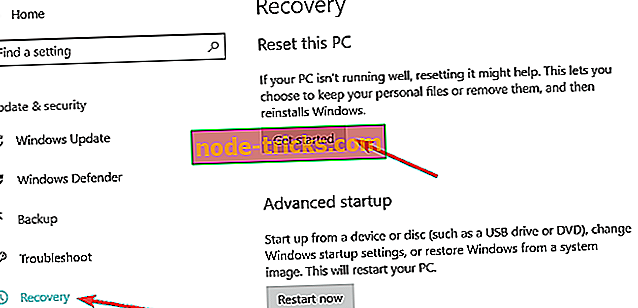
Redaktørens merknad: Dette innlegget ble opprinnelig publisert i desember 2014 og har siden oppdatert for friskhet og nøyaktighet.








